Компания Stardock представляет пользователям новую версию своей программы Start11 1.01, которая даёт возможность «разукрасить» меню «Пуск» в ОС Windows 11.
Благодаря имеющимся функциям, любой обладатель ПК на 11-й «винде» может заменить кнопку «Пуск», придав ей традиционную версию. Программа позволяет выбрать один из нескольких стилей, например, Windows 7, Windows 10, или создать некую актуальную адаптацию этих стандартных менюшек, которые будут выглядеть более свежими и такими знакомыми. Также Start11 модифицирует вашу систему с помощью недостающих опций из старых версий Windows, которые, к примеру, позволят переместить панель задач в вверх рабочего стола или перестроить контекстное меню у панели задач в «десятый» стиль. А применение более массивного и целостного поиска даст пользователю возможность сосредоточиться на нужном контенте.
Придайте Windows уникальность и индивидуальный стиль, поколдовав над цветовыми настройками, прозрачностью, ярлыками быстрого доступа, регулировкой прямоугольных или закруглённых углов и многое другое. Преобразите панель задач, изменив её размер, цвет, размытие и т.д., чтобы получить своё персональное меню «Пуск», соответствующее предпочтениям пользователя.
Манипулируйте кнопкой «Пуск» по вашему желанию. Передвигайте её влево, размещайте вверху или же расположите по центру, или вовсе измените реакцию кнопки «Пуск» на различные щелчки, нажатия клавиш и т.п.
Трансформируйте дизайн сетки значков для поиска подходящей конфигурации вашего рабочего процесса – сделайте её сжатой и краткой для минимализма или выделите пространство для более удобного сенсорного ввода.
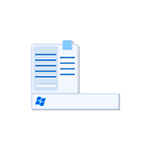
Далее в статье о различных программах, позволяющих вернуть «классическое» меню Пуск из старых ОС в новой Windows 11. К сожалению, полностью бесплатная только первая из них, остальные могут предложить лишь бесплатный пробный период. Также может быть полезным: Как вернуть старое контекстное меню в Windows 11.
ExplorerPatcher
Первый способ — бесплатная утилита ExplorerPatcher, имеющая множество функций изменения панели задач, параметров оформления Windows 11 и позволяющая, в том числе, вернуть полноценное меню из Windows 10 в новой системе.
Использование программы сравнительно простое:
- Скачайте последнюю версию ExplorerPatcher с официального сайта https://github.com/valinet/ExplorerPatcher/releases (в разделе Assets) и запустите установщик.
- На короткое время рабочий стол и панель задач может пропасть, а затем вновь появиться слегка измененным. Для доступа к настройкам ExplorerPatcher нажмите правой кнопкой мыши в пустом месте панели задач и выберите пункт «Свойства».
- В окне параметров присутствуют разнообразные возможности. Мы коснёмся именно возврата меню Пуск как в Windows В разделе «Taskbar» установите стиль панели задач «Windows 10» (верхний пункт).
- Перейдите в раздел «Start menu» и установите стиль меню «Пуск» как в Windows 10 (верхний пункт), а также поменяйте «Position on screen» на «At screen edge».
- Нажмите «Restart File Explorer» слева внизу окна программы для перезапуска проводника и применения изменений.
- Готово, вы получили меню Пуск из Windows 10, полностью функциональное и рабочее:
Это не все доступные настройки в ExplorerPatcher, рекомендую по возможности изучить их. К примеру, мы можем сделать меню пуск из Windows 10, но со скругленными углами, убрать список приложений из него и оставить лишь плитки, сделать полноэкранное меню «Пуск».
Если вам требуется поместить панель задач сверху, слева или справа экрана, используйте пункт «Primary taskbar location on screen» на вкладке «Taskbar» в Explorer Patcher.
StartAllBack
Программа StartAllBack (полностью на русском языке, в отличие от предыдущего варианта) позволяет гибко настроить панель задач, меню Пуск и вид кнопки Пуск, изменить расположение панели задач и параметры проводника.
В StartAllBack есть предустановленные темы для возврата оформления из Windows 10 или Windows 7, а далее настройки каждой из этих тем можно редактировать для получения того результата, который нужен именно вам.
Подробный обзор возможностей утилиты в отдельной статье: StartAllBack — классическое меню пуск для Windows 11, настройки панели задач и другие функции.
Start11
Если вы когда-либо интересовались вопросами изменения оформления Windows, вам, вероятно, известны программные продукты Stardock. Start11 — один из таких продуктов, специально предназначенный для изменения внешнего вида меню «Пуск» в Windows 11, с русским языком интерфейса.
Скачать пробную 30-дневную версию Start11 можно с официального сайта https://www.stardock.com/products/start11/download — на странице загрузки нажмите «Try free for 30 days», как указано на изображении ниже, затем установите программу.
Можно приступать к выполнению настроек:
- При первом запуске нажмите по кнопке начала ознакомительного периода, вам предложат ввести свой E-mail (вводим какой-либо реальный адрес, так как на него придет ссылка для активации). После активации Start11 вас спросят о предпочитаемом выравнивании панели задач (слева или по центру), а затем можно будет начать настройки меню Пуск.
- На первом экране можно выбрать стиль оформления меню «Пуск»: Windows 7, Windows 10, Modern или Windows 11.
- Выбранный вариант оформления меню «Пуск» можно дополнительно настроить: выбрать ярлыки, поменять цвет и фоновый рисунок, прозрачность, шрифты и другие настройки.
- В разделе «Кнопка Пуск» можно настроить свое изображение кнопки Пуск.
- Раздел «Панель задач» позволяет менять различные её параметры — включать или отключать группировку значков, фоновое размытие и прозрачность, менять размер и другие параметры.
- Вкладка «Поиск» служит для настройки поиска в панели задач и меню «Пуск».
- Раздел «Управление» позволяет настроить, что и как будет открываться при нажатии кнопки «Пуск», клавиши Windows на клавиатуре. Например, вы можете сделать так, чтобы в одном случае открывалось изменённое меню, а во втором — классическое меню Windows 11.
Доступные параметры в достаточной мере понятны и, если известно какого результата и внешнего вида меню «Пуск» требуется достичь, вероятнее всего это получится сделать с помощью Start11, а для многих пользователей могут оказаться подходящими и предустановленные стили.
Если тема изменения внешнего вида ОС вам близка, рекомендую к ознакомлению все статьи сайта на тему оформления Windows 11.

Personalization Panel 2.5 — новая версия патча который добавляет панель персонализации в Windows 7 Начальная и Домашняя базовая (Starter/Home Basic). Было исправлено немало ошибок и добавлены новые функции, главной из которых является возможность сохранять темы.
Список изменений:
— Исправлен сбой, иногда возникавший при запросе Контроля учётных записей в Windows 7 Starter/Начальная.
— Исправлено переключение метрики между темами.
— Оптимизация исходного кода.
— Исправлен инсталлятор — иногда ошибочно выскакивал диалог выбор языка два раза.
— Добавлена проверка новых версий.
— Добавлено сохранение файлов тем. Теперь Personalization Panel умеет сохранять текущие настройки оформления в виде .theme файла, то есть в виде темы.
По словам разработчика все эти возможности доступны без изменения системных файлов. Ваша система остается в неизменном виде, не теряет скорости работы и сохраняет проверку на лицензионность.
Разработчик: Winaero

Обзор
- Главное
- Отзывы
-
Вопросы
(2 )
-
Обсуждение
(1 )
-
Ссылки
(1 )
Personalization Panel (Aero Patch) — панель персонализации визуальных настроек интерфейса Windows 7 в Начальной (Starter) и Домашней базовой (Home Basic) редакциях. При помощи данной панели можно настраивать прозрачность окон, использовать стили и темы Aero и т.д.
Новые отзывы о Personalization Panel (Aero Patch)
Хороших отзывов пока нет. Оставьте свой и помогите другим с выбором!
Добавить отзыв
Наборы c этой программой
Лучшие в категории:
Изменение интерфейса
Classic Shell
Программа, которая восстанавливает меню Пуск в Windows 10, 8, а также делает интерфейс Проводника…
DesktopMania
Программа, которая позволит автоматически менять обои рабочего стола через определенные промежутки…
BumpTop
Программа для создания трехмерного рабочего стола.
Start Menu 8
Классический вариант меню Пуск для Windows 8, 8.1 и 10, имеющих по умолчанию неудобный плиточный…
GhostWin
Программа, которая делает окна в Windows прозрачными.
Start Menu 7
Программа для изменения внешнего вида и функционала меню Пуск в Windows.
TrueTransparency
TrueTransparency — это бесплатно распространяемая программа, которая изменяет границы и заголовок…
ТОП 100 программ

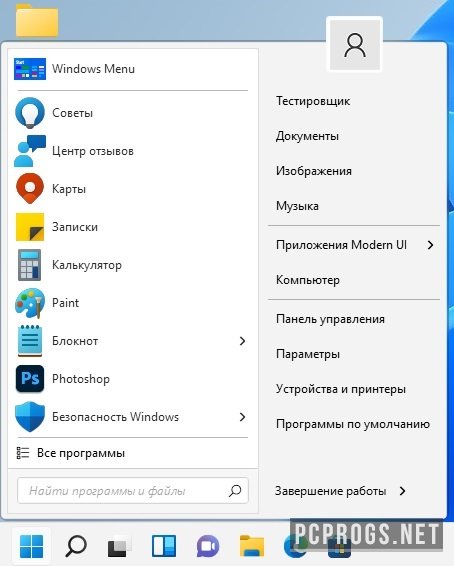
Stardock Start11 — новейший релиз программного продукта для восстановления привычного оформления меню «Пуск» в Windows 11. Позволяет настроить классическое оформление главного меню в операционной системе буквально за несколько минут.
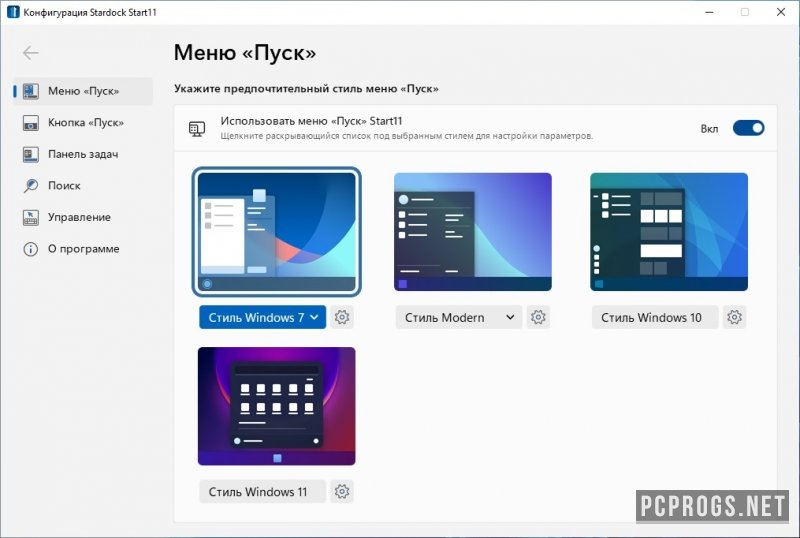
Новый дизайн меню «Пуск» в Windows 11 вызывает много негативных эмоций у пользователей, так же как и надоедливое плиточное оформление в 10 версии ОС. Так же как и StartAllBack, Stardock Start11 возвращает оформление меню «Пуск» сразу после инсталляции на компьютер.
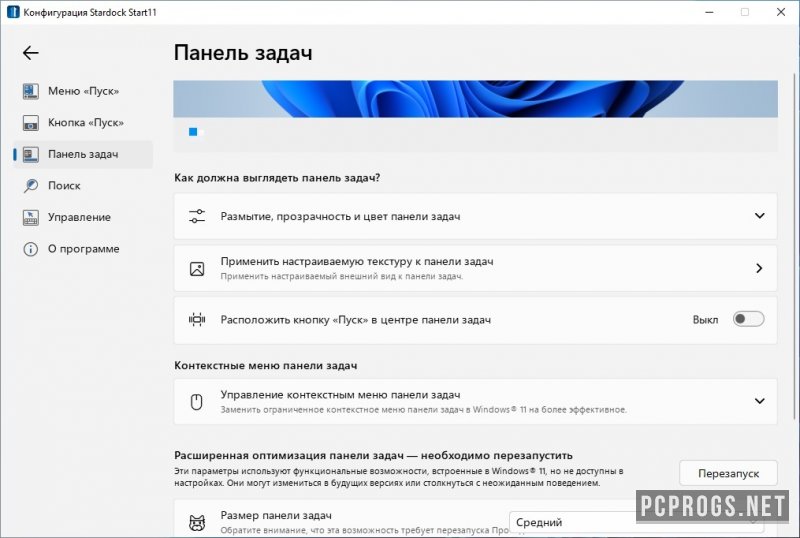
В настройках программы доступно несколько тем для оформления меню. Вы можете выбрать наиболее приятный стиль из Windows 7, Modern, Windows 10, а также активировать стандартное оформление по центру панели задач. В дополнение, программа предоставляет возможность детальной настройки расположения, иконки, стиля панели задач и поиска.
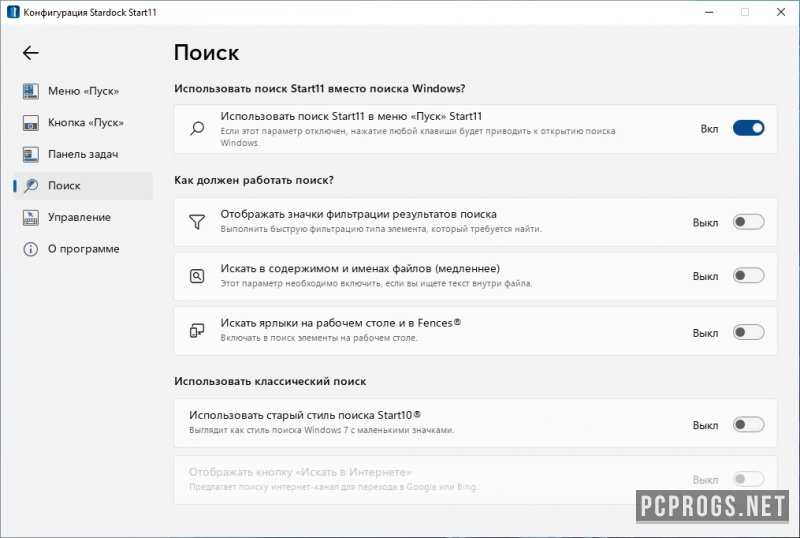
Возможности и преимущества:
- Ключ Stardock Start11 не требуется, версия Repack уже прошла принудительную вакцинацию;
- Несколько стилей оформления на выбор;
- Русская локализация всех настроек программы;
- Быстрое изменение расположения иконок и кнопки «Пуск» на панели задач;
- Регулировка размытия, прозрачности и цвета панели задач;
- Применение текстуры для уникального оформления панели задач;
- Доступно изменение классической иконки на кнопку «Пуск»;
- Детальная настройка поиска и прочих параметров связанных с панелью задач и меню «Пуск».
Изменить надоедливое оформление и расположение главного системного меню также просто, как и скачать Stardock Start11 с нашего сайта! Загрузка доступна по подготовленной прямой ссылке после данного описания совершенно бесплатно.
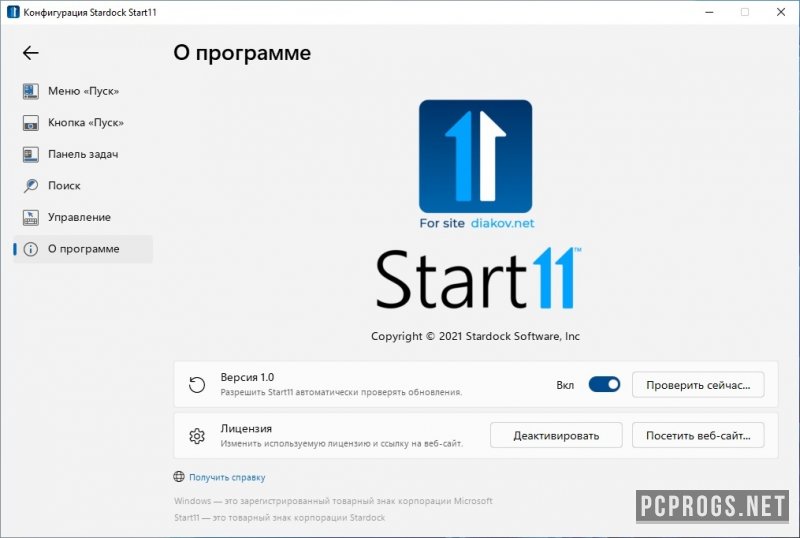
О программе
КатегорияОформление
РазработчикStardock Corporation
Добавлено07-09-2023
Версия1.47
ПоддержкаWindows 11
ЯзыкMulti / Русский
АктивацияПроведено Repack
Не ленись, оцени материал!
35 голосов
Скачать Stardock Start11 1.47
Пароль от архивов: pcprogsnet
Скачать
Stardock Start11 1.46 Repack
Скачать
Stardock Start11 1.47 + crack
Уважаемые гости и те, у кого не работает облако MAIL и скачивание файлов! Прямые ссылки на ПО по прежнему доступны, но только для ЗАРЕГИСТРИРОВАННЫХ пользователей. Если хотите качать напрямую с сервера, огромная просьба, зарегистрироваться. При возникновении каких-либо трудностей, обращайтесь в наш чат TELEGRAM.
Подписывайся и следи за новостями









